Установка и настройка плагина-эмулятора Mcas для ввода ключей в спутниковые ресиверы Openbox с открытой операционной системой Linux.
Плагин-эмулятор Mcas предназначен для ручного ввода статических ключей кодирования BISS, Constant CW, Seca (MediaGuard), Viaccess, irdeto, Cryptoworks, Nagra, Videoguard, Conax в ресивер.
Чтобы установить эмулятор на ресивер, необходимо зайти в Меню тюнера, перейти во вкладку Плагины, остановить и перевести в ручной режим все работающие там программы, используя цветные кнопки на пульте дистанционного управления, следуя подсказкам внизу экрана.
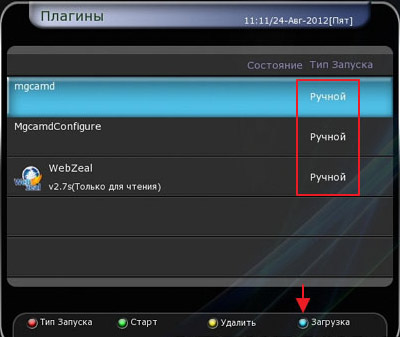
Далее рекомендуем установить флешку в ресивер, отформатированную в файловой системе FAT.

После вышеописанных манипуляций, необходимо нажать синюю кнопку Загрузки, и, при необходимости, ввести адрес сервера d.openboxfan.com. Если все сделано правильно, вы должны увидеть список доступных плагинов.
Из всего многообразия, нас в данный момент интересуют плагины Mcas/Coconut и AutoUpdateMcas. Ставим галочки напротив них.
После пометки необходимых плагинов, нажимаем красную кнопку на пульте дистанционного управления для запуска загрузки. Если загрузка прошла успешно, в списке плагинов появятся соответствующие сообщения.

Нажимаем кнопку EXIT на пульте дистанционного управления для выхода из меню плагинов. Появится окно с предложением перезагрузить тюнер. Соглашаемся, возвращаемся в меню Плагинов и убеждаемся, что нужные нам программы установлены.
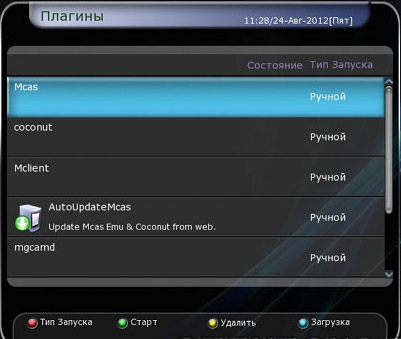
Переходим к строке с плагином Mcas, запускаем его нажатием зеленой кнопки, и, используя красную клавишу, устанавливаем тип запуска на Авто. То же самое делаем с остальными ранее запущенными плагинами.
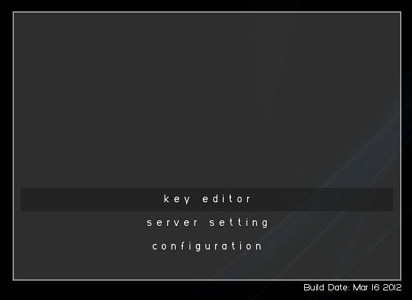
Находясь на вкладке Mcas, нажимаем кнопку OK и попадаем в меню эмулятора.
Переходим к строке Key editor, нажимаем OK и попадаем в сам эмулятор.
Нажав кнопку Info на пульте дистанционного управления, выбираем интересующее нас кодирование, например, Biss. Следуя подсказкам внизу экрана, добавляем или редактируем необходимые ключи.
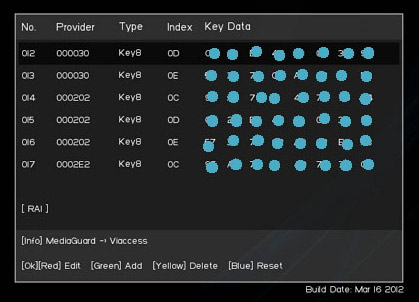
- Красная кнопка или кнопка OK - редактирование ключа
- Зеленая - добавление нового ключа
- Желтая - удаление ненужного ключа
- Синяя - сброс к заводским настройкам
